1、打开示例文档。
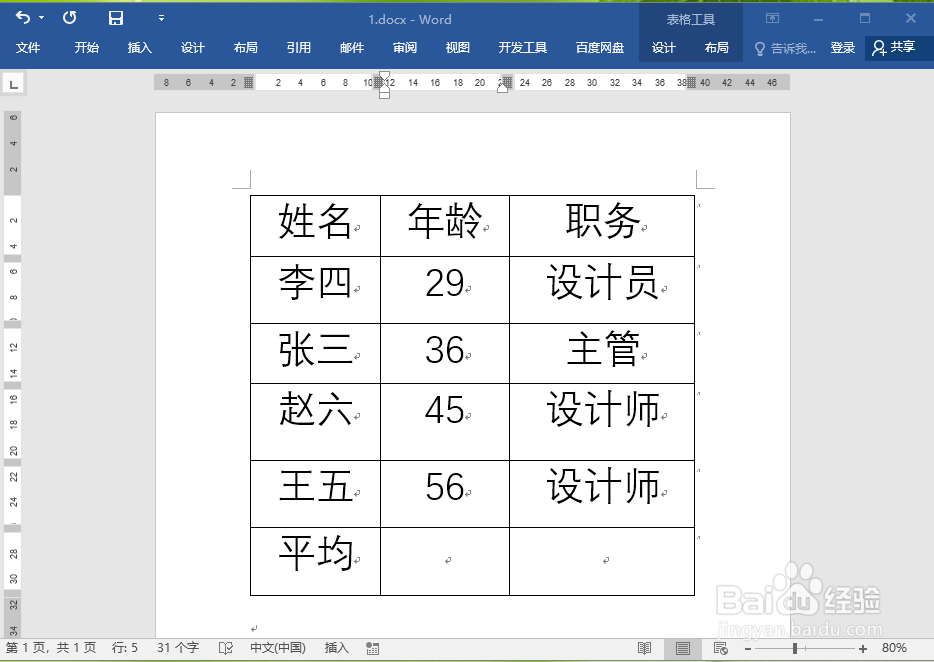
2、在表格中点击鼠标,将插入点光标放置到求平均值的单元格。注意:插入点要放到数据下方的最后一个单元格。
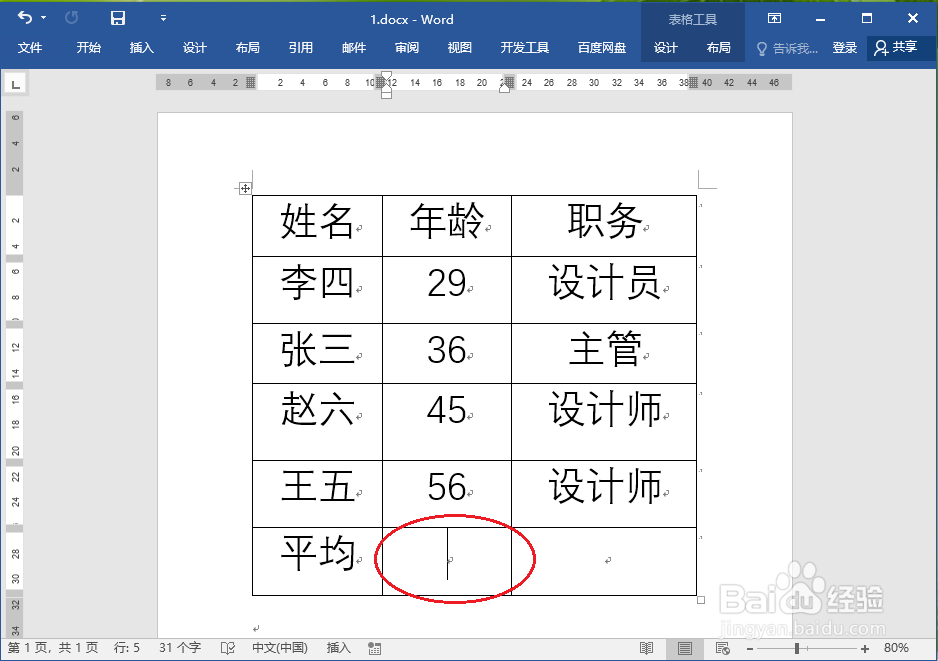
3、依次点击【表格工具–布局】>>【数据】>>【公式】。

4、将“公式”下面默认的公式清除,留下“=”。
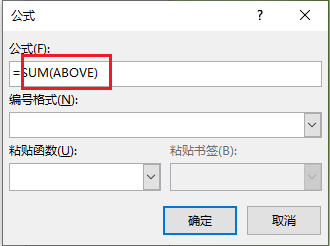
5、点击“粘贴函数”下面的选框,选择平均函数“AVERAGE“。
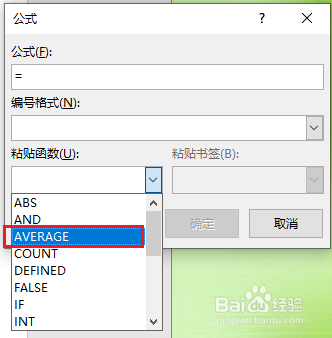
6、在公式的括号中输入”ABOVE“,指定对当前单元格以上的数据进行计算。
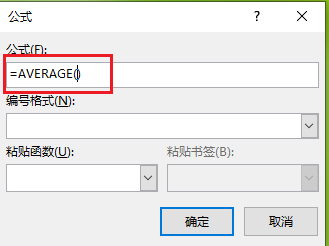
7、点击”编号格式“下面的选框,选择数据格式,例如选择”0“。
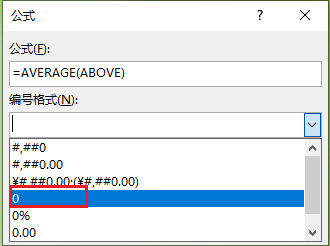
8、点击【确定】。

9、结果展示。

时间:2024-10-30 17:12:59
1、打开示例文档。
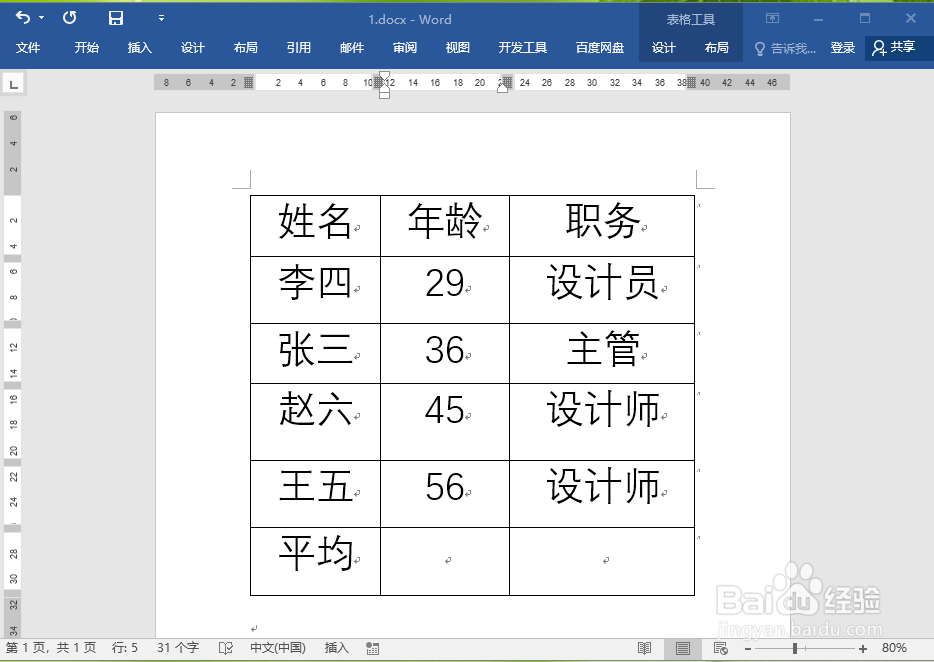
2、在表格中点击鼠标,将插入点光标放置到求平均值的单元格。注意:插入点要放到数据下方的最后一个单元格。
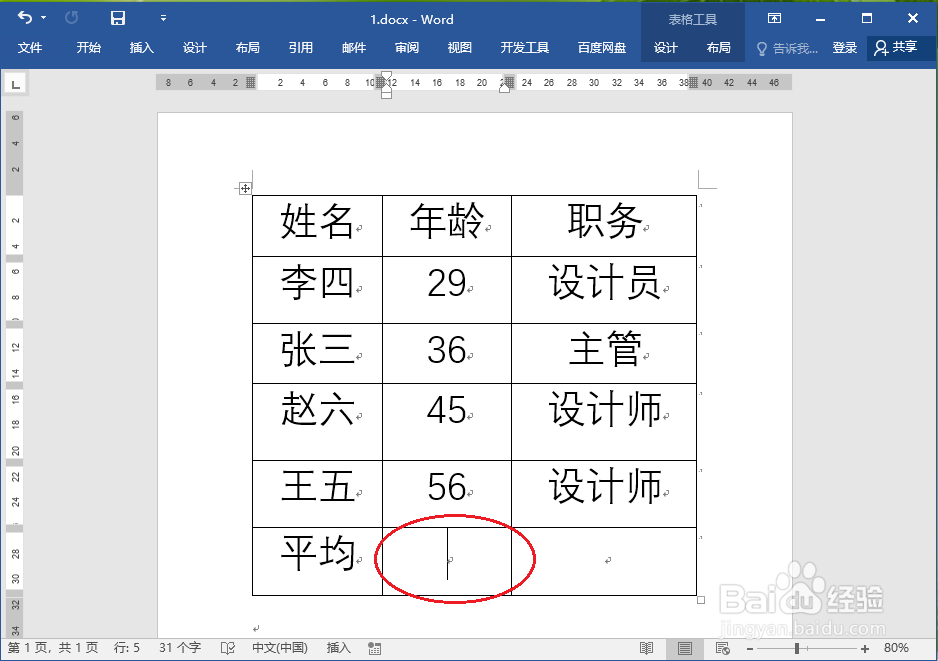
3、依次点击【表格工具–布局】>>【数据】>>【公式】。

4、将“公式”下面默认的公式清除,留下“=”。
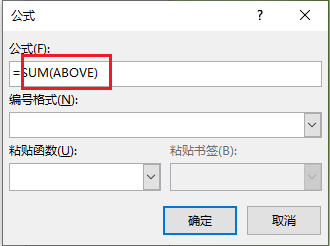
5、点击“粘贴函数”下面的选框,选择平均函数“AVERAGE“。
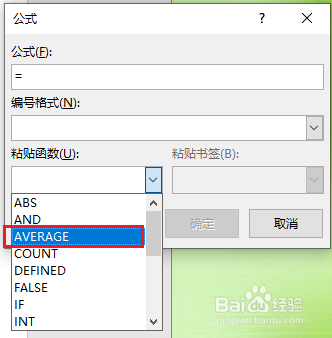
6、在公式的括号中输入”ABOVE“,指定对当前单元格以上的数据进行计算。
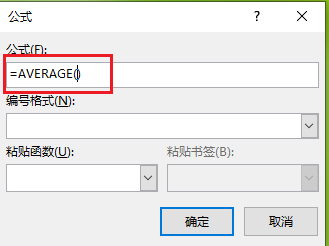
7、点击”编号格式“下面的选框,选择数据格式,例如选择”0“。
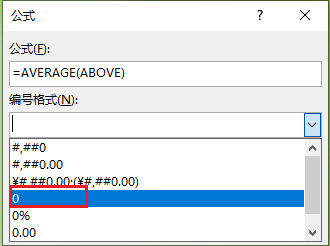
8、点击【确定】。

9、结果展示。

